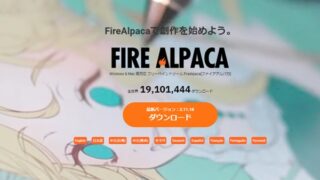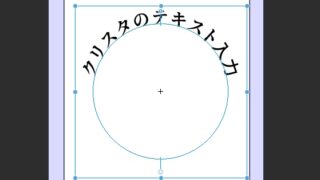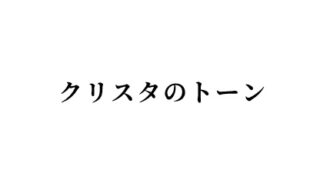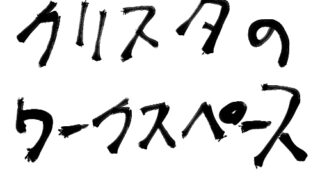クリスタの買い切り/お試しでスタート

クリスタの支払いプラン、複雑すぎてわからない…
絶対損しないためにはどれを選んだらいいの?
支払いプランにはざっくり言うとサブスクと買い切りがある。
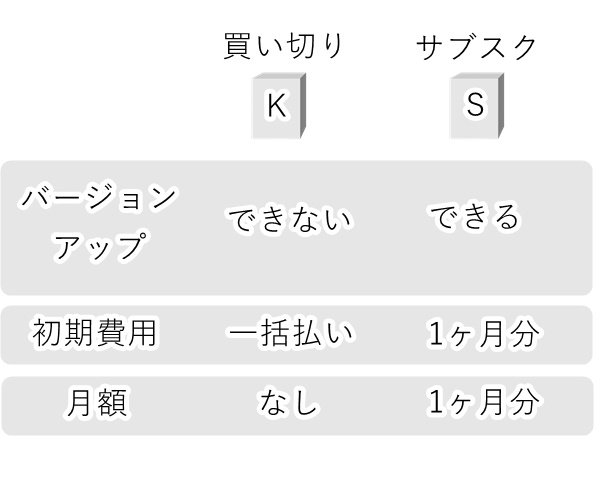
サブスクは、ずっと払い続ける、アップデートは無料。
買い切りは、支払い一回のみ、アップデートは有料。
サブスクは、初期費用が低いのがメリットだけど、2年(月払い)か3年(年払い)という分岐点からは買い切りに比べてどんどん損する。なので、「長いこと使うよ」って人は、一括しかない。
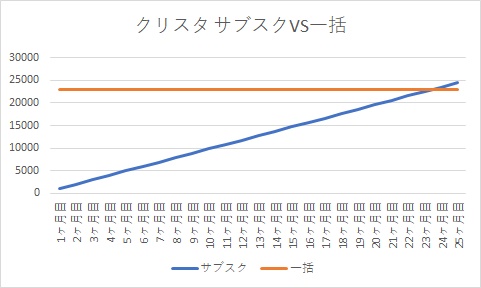
▲月額払いしたときの損得分岐点
だけど、「すぐ挫折したらもったいないな…」って人は、いったんサブスクで始めるのもいいかも。サブスクは一ヶ月単位でいつでもやめられる。しかし、万が一長く使い続けたとき、サブスク→買い切りに切り替えるときの、「最初っから買い切りにしとけばよかったァァ!」感がすごい。(経験者談)
結局、一括かサブスクか決められない人は、とりあえず1ヶ月のお試しをやってみて、あなたがどのくらい使うのかチェックしてみるといいかも。
もし3日坊主だとしてもノーダメージだ。
クリスタのお試し
さて、クリスタにはPROとEXというグレードがある。どっちが自分に合ってるか決めるのに、機能比較表とかを見てもいいんだけど、実際におためし版を触るのが手っ取り早いと思う。
一ヶ月限定ながら、全機能が動かせる無料お試しである。

30日間、無料でたっぷり使える。ほっといたら勝手に課金されることもないので安心だ。期間が切れたら、単に使えなくなる。

どうやってPROかEXか決めたの?
私は最初、安い方のPROで十分だろ…と思っていた。
私はクリスタを使ってインチキ漫画を造りたかっただけだ。DAZ STUDIOのレンダ画をなぞって、トレース絵でマンガっぽいものを作るのだ。30日間で、何も描けない状態から試行錯誤して、これくらいの絵を作れるようになった。

しかし、お試し期間中に、ウェブコミックを作るにはEXじゃないとダメだと気づいた。1枚絵ならPROでもいいけど、複数枚の漫画はページ管理機能があるEX必須だったのだ。
クリップスタジオのPROとEX、どっちを選べばいい?

お試し版触ったけど、PROかEXか決められないよ…
まあわかる。だけど、実は決めなくてもいいのだ。
なぜ決めなくてもいいかは後で説明するとして、クリスタのグレードについて見ていこう。
クリップスタジオには3つのグレードがあり、DEBUT、PRO、EXのどれかを選択する必要がある。
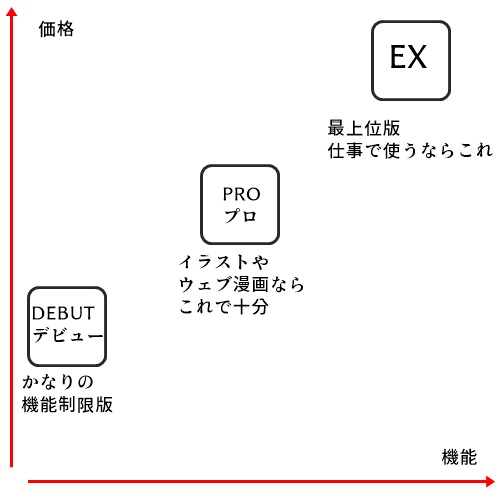
DEBUT(デビュー)は、超機能限定版のような扱い。ペンの入り抜きを実現する「ベクターレイヤー」という超重要機能が使えないため、「そこらのお絵かきソフト」と似たりよったりな機能と言えるだろう。どんなものか触ってみるにはいいかも知れない。
PROは、主要な機能を一通り搭載したグレード。おそらく、ほとんどの人がこのグレードを選ぶ。1枚もののイラストやウェブマンガを描くにはこれで十分だが、複数ページの漫画を描くには物足りない。値段も5,000円と安い。だが、3D機能がないのは痛い。
EXは、同人誌を出版するような長編漫画制作用の最上位グレード。複数ページの管理機能や、3Dオブジェクトを直接イラストに取り込む機能など、高度な機能も使えるようになっている。お値段は23,000円。
描画機能的には、PROとEXで違いはない。だが、本気で漫画描くならEXじゃないとダメなのだ。

10ページ漫画を作ったとして、最初から順にチェックしていく…そういう漫画づくりでフツーのことが、EXじゃないとできないのだ。ページ管理機能のあるなしは大きい。

お試し期間中にEXかPROか判断つかなかったら?
たしかに、後からよくよく調べてみたら「PROで良かったのに」とか「EXじゃないとダメだった」ってこともあるだろう。さあ今決めろ!って言われてもプレッシャーなのはわかる。
しかし、実はPRO→EXには、アップグレードプランがあるので、「とりあえずPRO」でも全然大丈夫。金額も、最初からEX買ったときと総額は変わらない。よくわかんなかったら、安い方のPROを買っておけばいいのだ。

アップデート権は買う必要あるのん?

買い切りにすると、アップデート権がないんだけど、大丈夫かな?
例えば、2024年3月のバージョン3.0.0に追加されるという新機能。前バージョンを買い切りして、興味がない人は、アップデートしなければいい。
アップデートうんぬんは、後から考えればいいのだ。
新機能は「3D機能の強化」「レイヤーカンプ」(レイヤーの組み合わせを保存しておける?)、「アニメーションの強化」「カラーリファレンス」(配色をパクる?)だ。白黒漫画を描く目的だと、このへんはいらない。
クリスタはだいたい1年に1回くらいの割合で大きくバージョンアップしてるので、1年に1回新機能チェックをして、気が向いたらバージョンアップすればいいんじゃないだろうか。
クリスタのiPad版は何が違うの?

クリスタのiPad版ってパソコン版と違うの?
人によっては、iPadオンリーでクリスタ使うという人もいるだろう。
機能はPC版とまったく同じ。PRO版(通常版)と、EX版(最上位版)があり、グレードによって機能が異なる。
iPadは「サブスク(月額払い)」のみで「買い切り」がないという点が、PC版と異なる。
なお、PCを買い切り版にして、iPad版と作品を共有して使う場合、PCとiPADとでクリスタのバージョンが異なるとクラッシュするかも…というコメントもあるので注意。
クリスタの値段
クリスタの具体的な値段を見ていこう。
アップデートプランを購入しないと、機能追加アップデートを入手できなくなるのだ。アップデート人質作戦、とも言えるだろう。けど、今の時代しょうがないことなのかも。
クリスタの値段 買い切りと月額(年額)
具体的な値段を見ていこう。PC版のみ「買い切り」で購入が可能。
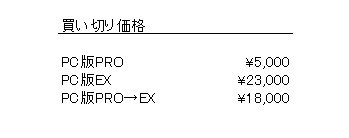
「買い切り」は、PC2台分のライセンスが使えるので、家でデスクトップPC+外出時にノートPCという構成で使うなら、もっともコスパのいい構成と言える。(※上記はダウンロード版価格。)
パッケージ版はかなり割高。
いっぽう、月または年単位で定額を支払う「サブスク」は、最初に払うお金が安く、好きなタイミングでやめられる点がメリット。
サブスクは同時使用台数によって値段が変わる。「1デバイス」「2デバイス」「プレミアム(4デバイス)」というプランが用意されている。
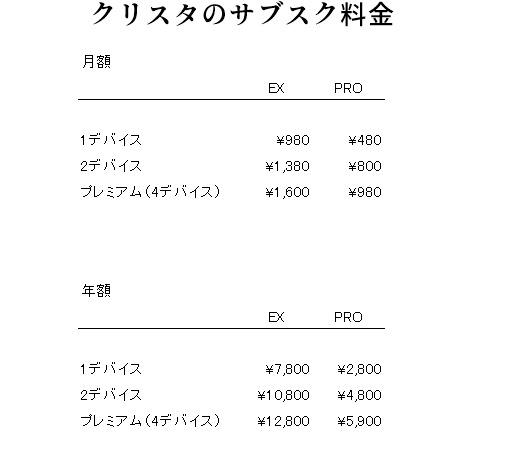
「せっかく買っても使いこなせないかもな…」という場合は、いったん月額で利用するのもいいかも知れない。
クリスタのDEBUTから、PROへの値段(優待価格)
これは、間違えてDEBUTを買っちゃった人への救済措置と言えるかも。
DEBUTは、「クリスタのいい感じの機能がほとんど封印された機能限定版」である。DEBUTはPixivのプレミアム会員費用550円/月を払えば使えるのだが、「これじゃ、クリスタを使う意味がない」と感じる人も少なくないだろう。
そんな場合は、DEBUTユーザの優待価格として、PC版PROの購入が4,500円になるのだ。1ヶ月DEBUT試して、「だめだこりゃあ」と思ったときでも、ダメージは少ないということだ。
優待価格購入するには、CLIP STUDIOにアカウントを作っておいて、「マイページ」に、DEBUTのシリアルナンバーを登録してから、購入する。
DEBUT→PROの優待アプグレのやりかたは、こう。
PROの購入ページを開いたら、左上のアカウント名が表示されている部分をクリックし、「マイページ」を選択する。(ログインしている場合)
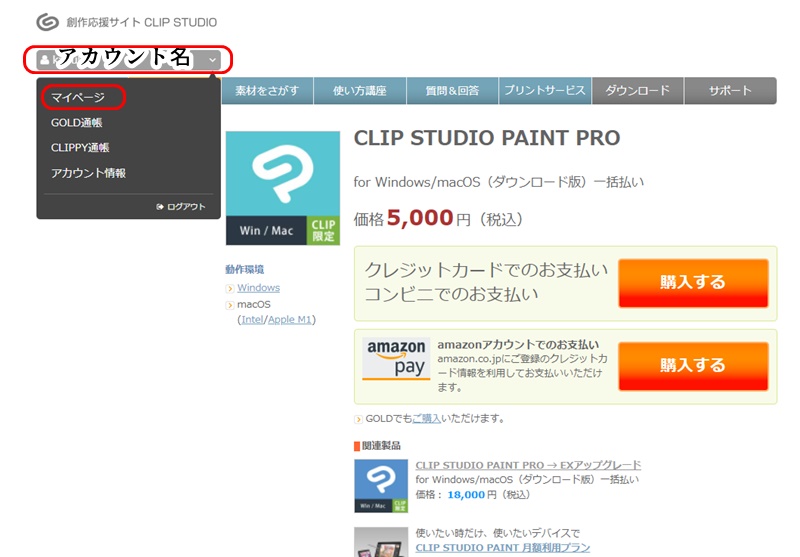
マイページが開くので「コードを登録」をクリックし、クリスタDEBUTのシリアル番号を入力し、「コードの登録」をクリック。
なお、クリスタDEBUTのシリアル番号管理ページはこちら。(PIXIVに要ログイン)
>[pixiv] CLIP STUDIO PAINT DEBUT シリアル管理
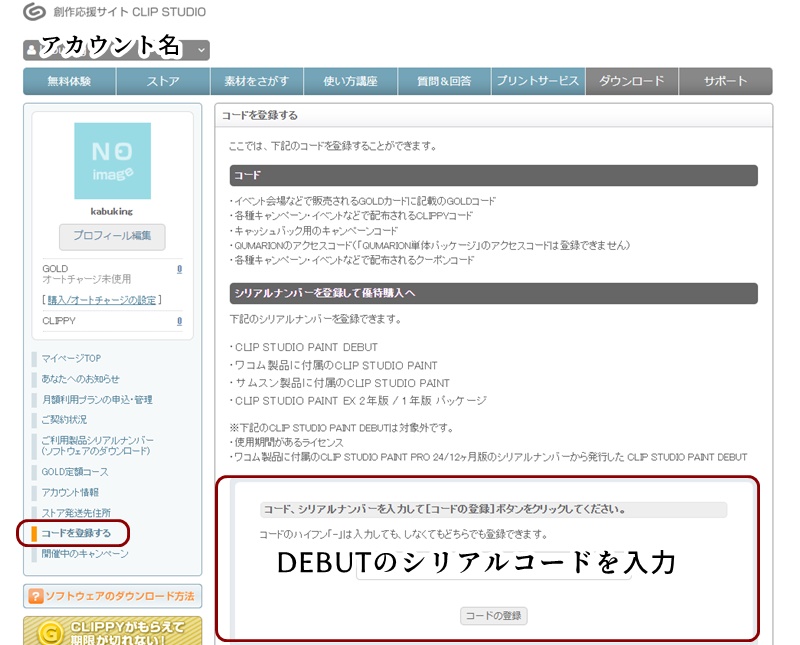
画面が切りかわり、PROが4,500円になった。
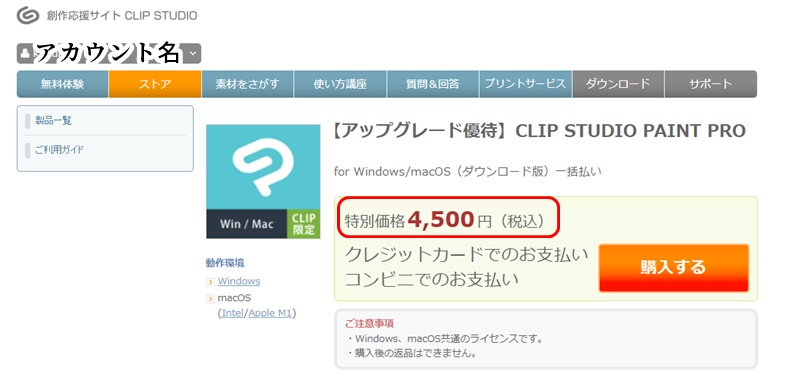
なお、DEBUT→EXの場合は、特に割引はないようだ。
多少面倒だが、優待価格でPROを4,500円で購入、PRO→EXアップグレードを購入という手順を踏めば、間接的にDEBUT→EXの場合にも500円の優待を受けることができる。
クリスタの買い切り・サブスク判断のまとめ
購入方法が複雑化したけど、結局買い切り(無期限版)+気がむいたらアップデートプラン加入というスタイルが一番得。
まあ、無料お試し30日間の間にどのくらいの頻度でクリスタ使うのかを見極めるのがいいんじゃないだろうか。